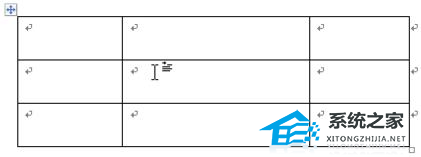PowerPoint中如何添加动画效果,PowerPoint是一款非常强大的演示软件,可以帮助用户制作出生动有趣的幻灯片。而在制作幻灯片的过程中,添加动画效果是非常重要的一步,可以使幻灯片更加生动和吸引人。本文将为您介绍PowerPoint中如何添加动画效果。
PowerPoint中如何添加动画效果
1. 打开PowerPoint并选择幻灯片
首先,打开PowerPoint软件,并选择您要添加动画效果的幻灯片。您可以通过点击“文件”->“新建演示文稿”来创建新的幻灯片。
2. 选择要添加动画效果的对象
在PowerPoint的幻灯片中,您可以选择要添加动画效果的对象,这些对象包括文字、图片、形状等。选中您要添加动画效果的对象,然后点击“动画”选项卡。
3. 添加动画效果
在“动画”选项卡中,您可以通过点击“添加动画”按钮来选择要添加的动画效果。PowerPoint提供了丰富的动画效果供您选择,包括淡入、平移、旋转等。选择一个动画效果后,您可以点击“预览”按钮来预览效果。
4. 设置动画效果
在动画效果添加成功后,您可以点击“动画效果选项”按钮来设置动画的具体参数。例如,您可以设置动画的延迟时间、持续时间、启动方式等。通过调整这些参数,可以使动画效果更加符合您的需求。
5. 预览和调整动画效果
在设置完动画效果后,您可以点击“播放动画”按钮来预览整个幻灯片的动画效果。如果需要调整某个动画效果的位置或时间,可以点击该动画效果,在右侧的任务窗格中进行调整。
6. 添加其他动画效果
除了基本的动画效果,PowerPoint还提供了其他一些高级的动画效果,例如幻灯片切换效果、音频效果等。您可以通过点击“切换”选项卡或“插入”选项卡来添加这些效果。
7. 导出幻灯片
最后,您可以点击“文件”->“导出”来将幻灯片导出为PPT或PDF格式,方便与他人分享。
PowerPoint中如何添加动画效果,通过以上的步骤,您可以在PowerPoint中轻松地添加动画效果,使您的幻灯片更加生动有趣。